Guías de Instalación & Uso
Especificaciones.
IPTV Smarters Pro
Requiere Android 5.0 y versiones posteriores
Disponible para: Android® Phone, Android® TV, Amazon Fire TV Stick, Windows PC
Configuración.
Paso 1 Descargar para Android® / Windows PC.
Configura IPTV SMARTERS descargando la app desde su tienda de apps, disponibles en Android (cualquier dispositivo) LG Smart TV, Samsung Smart TV (solo algunos modelos).
Para dispositivos Android se hace desde la tienda de aplicaciones Google Play Store. Para Windows PC, se descarga de forma directa con el botón correspondiente.
Ya instalada, en Android®, tendremos que aceptar los términos de uso, nos mostrará varias opciones de configuración, en la que solo utilizaremos dos, las cuales son Cargue su lista de reproducción o archivo / URL y la opción Iniciar sesión con Xtream Codes API, ambas funcionan.
Opción 1 Configurar con Usuario / Contraseña.
Esta opción es la más recomendada. Seleccionamos, Iniciar sesión con Xtream Codes API.
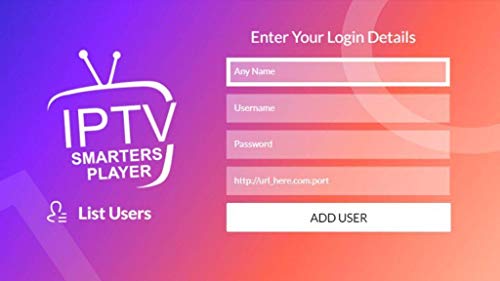
Primera Linea: Cualquier Nombre
Segunda Linea: Usuario (ingresar sin ningún tipo de error, respetando mayúsculas y minúsculas)
Tercera Linea: Contraseña
En el último campo en donde aparece http://url_here.com:port debemos ingresar la siguiente URL: http://playla.live:8080
Una vez escrito correctamente los datos haz clic en ADD USER, si presentas algún error verifica que escribes correctamente tu cuenta (respeta mayúsculas y minúsculas tal cual se te envían en el email).
¡Y listo! Solo nos queda seleccionar el perfil que hemos creado recién.
Opción 2 Configurar con Lista M3U.
Seleccionamos la opción, Cargue su lista de reproducción o archivo / URL lo que nos permite ingresar nuestra Lista M3U que se encuentra en el correo de activación de la cuenta de HISPANO IPTV. Debemos asignarle cualquier nombre en el campo Nombre de la lista, seleccionamos URL de M3U en el campo Tipo de Playlist, por último ingresamos Lista M3U completa en el campo ARCHIVO / URL, y le damos a ENTER. Luego solo debemos seleccionar el perfil que hemos creado. ¡Listo!
Descargar en Amazon Fire TV Stick.
Estas indicaciones son solo para usuarios de este dispositivo, en donde la descarga de la aplicación es diferente, pero la configuración es exactamente la misma de arriba. Estos pasos serán de utilidad para instalar cualquier aplicación externa a la biblioteca de apps de Amazon Fire TV Stick, y para ello tenemos que habilitar la opción de instalar Apps de origen desconocido. Primero que todo debemos estar en la interfaz principal, en menú principal superior de opciones vamos Configuración.
Paso 1 Activar opción Apps de origen desconocido.
En Configuración seleccionamos la opción Mi Fire TV, aparecerá un sub-menu con varias opciones, pinchamos en Opciones para desarrolladores. Nos aparecerán 2 opciones, solo será necesario activar la opción que dice Apps de origen desconocido. En caso de que salga un mensaje de advertencia, solo debes hacer clic en Activar.
Paso 2: Descargar la app de Downloader.
Nos regresamos al inicio, y estando en la pantalla principal, vamos al ícono de la lupa para hacer una búsqueda. Dentro de la opción de búsqueda, escribiremos Downloader, la que dará como resultado la aplicación para poder instalar. Esta aplicación permite que nuestro Amazon Fire TV Stick pueda descargar de manera fácil aplicaciones externas. ¡Procedemos a instalarla!
Paso 3: Descargar IPTV Smarters Pro.
Una vez instalada la aplicación Downloader, la podremos ejecutar, donde en el primer campo nos pedirá una URL, necesitaremos las siguiente para así descargar a nuestro dispositivo IPTV Smarters Pro: https://bit.ly/3KcQTXB
¡Listo! Con ello ya podremos seguir los pasos de Configuración para poder reproducir en él nuestra lista de canales de HISPANOIPTV.